Приобретение нового телефона может быть захватывающим событием, но перенос любимых игр на новое устройство может вызвать определенные сложности. Никто не хочет потерять все достижения и прогресс, накопленные в играх. В этой статье мы рассмотрим подробное руководство по переносу игр на новый телефон, чтобы ваш игровой опыт оказался безопасным и не потерялся в процессе.
Перенос игр на новый телефон можно осуществить несколькими способами. Один из самых простых и удобных способов - использование облачных сервисов, таких как Google Play Games или Apple Game Center. Если ваша игра поддерживает синхронизацию через эти сервисы, вы можете легко сохранить свой игровой прогресс и достижения и восстановить их на новом устройстве. Просто убедитесь, что вы вошли в свою учетную запись в соответствующем сервисе на обоих устройствах и разрешите синхронизацию игры.
Если ваша игра не поддерживает облачные сервисы, вы можете воспользоваться другим методом переноса. Одним из таких способов является использование функции резервного копирования и восстановления. В большинстве современных Android-устройств есть встроенная функция резервного копирования, которая позволяет сохранить данные приложений, включая игры, на Google Drive. После этого вы можете восстановить резервную копию на новом устройстве и все игры будут перенесены с сохраненным прогрессом и достижениями.
Перенос игр на новый телефон: пошаговое руководство
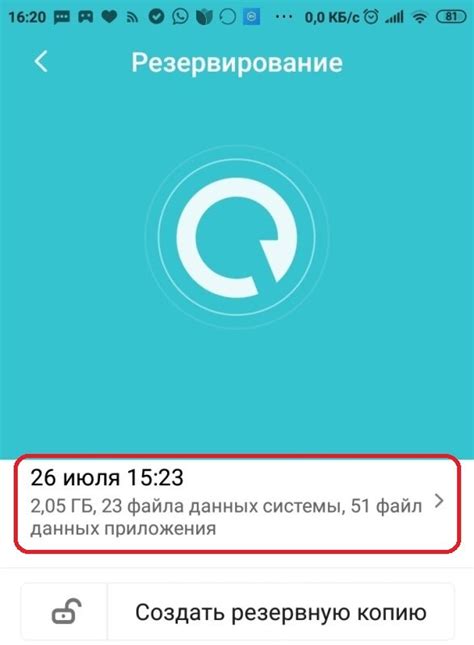
Когда вы переходите на новый телефон, вам может понадобиться перенести ваши любимые игры, чтобы продолжить играть в них без какой-либо потери прогресса. В этом пошаговом руководстве мы расскажем вам, как правильно перенести игры на новый телефон.
Шаг 1: Создать резервную копию
Перед началом процесса переноса, важно создать резервную копию ваших игр и сохранений. Это поможет вам избежать потери прогресса, если что-то пойдет не так.
В большинстве случаев, игры сохраняют свои данные в облаке или на вашем аккаунте в сервисе Google Play Games или Apple Game Center. Однако, не все игры поддерживают эту функцию, поэтому лучше проверить эту информацию для каждой игры в отдельности. Если игра не сохраняет данные в облаке, вам может потребоваться вручную скопировать папку с игрой на новый телефон.
Шаг 2: Подключение к облаку и синхронизация
Если ваша игра поддерживает сохранение данных в облаке, вам необходимо подключиться к вашему аккаунту в соответствующем сервисе (например, Google Play Games или Apple Game Center) на новом телефоне. Затем вам нужно будет разрешить игре доступ к вашим сохраненным данным и дождаться завершения синхронизации.
Если у вас возникнут проблемы с синхронизацией или игра не сохраняет данные в облаке, вы можете попробовать восстановить резервную копию игры на новом телефоне. Для этого вам может потребоваться использовать инструменты резервного копирования, предоставляемые производителем вашего телефона.
Шаг 3: Вручную перенести папку с сохранениями
Если ваша игра не сохраняет данные в облаке или если у вас возникли проблемы с синхронизацией, вам может потребоваться вручную перенести папку с сохранениями на новый телефон.
Для этого вам понадобится подключить старый телефон к компьютеру и найти папку с игрой и ее сохранениями. Затем скопируйте эту папку на компьютер и подключите новый телефон к компьютеру. Переместите папку с сохранениями на новый телефон и замените существующую папку с игрой. После этого, при запуске игры на новом телефоне, ваши сохраненные данные должны быть доступны.
Шаг 4: Проверка работоспособности
После переноса игры на новый телефон, важно проверить, что все ваши сохраненные данные были успешно перенесены. Запустите игру на новом телефоне и убедитесь, что весь ваш прогресс и достижения на месте.
Если что-то пошло не так и ваши сохраненные данные не отображаются на новом телефоне, попробуйте повторить шаги выше или свяжитесь с разработчиком игры для получения дополнительной помощи.
Следуя этому пошаговому руководству, вы сможете легко перенести игры на новый телефон и продолжить играть без каких-либо проблем.
Выбор нового устройства
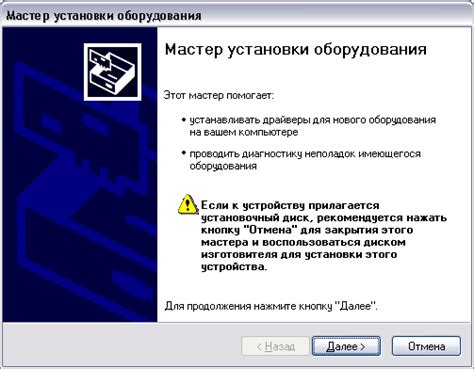
Перед тем, как начать переносить игры на новый телефон, важно правильно выбрать устройство, которое подойдет под ваши потребности. Вот несколько важных факторов, на которые следует обратить внимание при выборе нового телефона:
Операционная система: Одним из ключевых аспектов является выбор операционной системы. Существуют две основные операционные системы - Android и iOS. Android является более распространенной и предлагает больше разнообразие устройств, в то время как iOS представляет собой экосистему Apple, известную своей стабильностью и безопасностью.
Технические характеристики: Обратите внимание на такие характеристики, как процессор, память, экран, аккумулятор и камеру. Лучшие игровые устройства обычно имеют более мощные процессоры и больше оперативной памяти, что обеспечивает более плавный геймплей и лучшую производительность.
Ёмкость хранения: Если вы планируете перенести существующие игры на свой новый телефон, убедитесь, что устройство имеет достаточное количество внутренней памяти или поддержку карт памяти.
Бюджет: Определите свой бюджет и выбирайте устройство, которое соответствует вашим финансовым возможностям. Не забывайте учесть стоимость покупки игр и приложений.
Процесс выбора нового устройства может быть сложным, но уделите достаточно времени на исследования и обзоры, чтобы выбрать правильное устройство, которое подойдет как для ваших игр, так и для повседневного использования.
Резервное копирование игровых данных
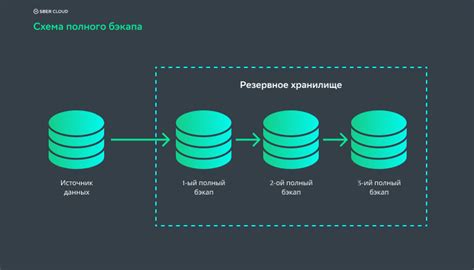
Перенос игр на новый телефон может быть неполным без копирования игровых данных. Ваш прогресс, достижения и сохранения могут быть утеряны, если вы не сделаете резервную копию этих данных.
Существует несколько способов создания резервной копии игровых данных:
1. Использование встроенных средств приложения. Многие игры предлагают встроенные инструменты для создания резервной копии данных, например, через облачное хранилище или аккаунт пользователя. Перед переносом игры на новый телефон проверьте наличие такой функции в настройках игрового приложения.
2. Использование сторонних приложений. На рынке существует множество приложений для создания резервных копий данных. Вы можете найти их в магазине приложений на вашем телефоне. Установите одно из таких приложений и следуйте инструкциям для создания резервной копии игровых данных.
3. Ручное копирование файлов. Этот метод может потребовать некоторых технических навыков. Проведите исследования и узнайте местонахождение файлов игровых данных на вашем телефоне. Сделайте копию этих файлов на компьютере или облачном хранилище. После этого перенесите файлы на новый телефон и восстановите их на новом устройстве.
Не забудьте проверить работоспособность резервной копии перед переносом игр на новый телефон. Выполните несколько действий в игре и убедитесь, что ваш прогресс и сохранения восстановлены. Так вы будете уверены в сохранении всех достижений и продолжите игру с того места, где закончили на старом телефоне.
Подключение облачного хранилища
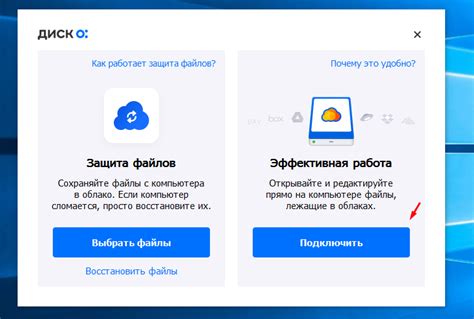
Для подключения облачного хранилища и переноса игр на новый телефон выполните следующие действия:
- Убедитесь, что у вас есть учетная запись в облачном хранилище, например, Google Drive или Dropbox.
- На старом устройстве откройте настройки игры и найдите опцию "Сохранение в облаке" или "Облачное хранилище".
- Авторизуйтесь в своей учетной записи облачного хранилища.
- Выберите опцию "Сохранить игры в облачном хранилище" или аналогичную.
- Дождитесь завершения процесса сохранения данных в облачном хранилище.
- На новом телефоне установите ту же игру и откройте настройки.
- Авторизуйтесь в своей учетной записи облачного хранилища на новом устройстве.
- Выберите опцию "Восстановить игры из облачного хранилища" или аналогичную.
- Дождитесь завершения процесса восстановления данных из облачного хранилища.
- Готово! Ваши игры, настройки и прогресс будут перенесены на новый телефон.
Обратите внимание, что некоторые игры и приложения могут использовать собственные облачные сервисы для хранения данных. В этом случае вам может потребоваться дополнительно настроить и синхронизировать свою учетную запись с этими сервисами.
Использование облачного хранилища позволяет с легкостью перенести все ваши игры и данные на новый телефон, не теряя прогресс и достижения. Не забудьте выполнить регулярные резервные копии данных в облачном хранилище для обеспечения их безопасности.
Синхронизация социальных сетей

Одной из важных причин для переноса игр на новый телефон может быть сохранение прогресса и связей социальных сетей. Многие игры позволяют синхронизировать игровой аккаунт с вашими профилями в социальных сетях, такими как Facebook, Google+, Twitter и другими.
Синхронизация с социальными сетями позволяет сохранить все ваше достижения, друзей и прогресс в игре. Таким образом, вы можете легко перейти на новый телефон и не потерять все свои достижения.
Чтобы синхронизировать игровой аккаунт с социальными сетями, вам нужно открыть настройки игры и найти раздел "Социальные сети" или "Аккаунт". Там вы найдете опцию "Синхронизация социальных сетей".
После выбора этой опции вы будете перенаправлены на страницу авторизации в социальной сети. Вам нужно будет предоставить разрешение на доступ к вашему профилю в социальной сети игре.
После успешной авторизации ваш аккаунт в социальной сети будет связан с игровым аккаунтом. Теперь вы можете перенести игры на новый телефон и все ваши данные будут сохранены.
Если вы ранее уже связывали игровой аккаунт с социальной сетью, то просто войдите в игру на новом телефоне и выберите опцию "Вход через социальные сети". Вам нужно будет ввести свои учетные данные в социальной сети, и все ваши данные будут извлечены и отображены в игре.
Синхронизация социальных сетей - это удобный способ сохранить свои данные и возобновить игру на новом телефоне без потерь. Убедитесь, что вы всегда делаете резервные копии своего аккаунта и переносите игры в социальные сети, чтобы не потерять свой прогресс!
Загрузка игр из официальных магазинов

Для загрузки игр из официальных магазинов необходимо выполнить следующие шаги:
| 1. | Откройте магазин приложений на вашем новом телефоне. |
| 2. | Воспользуйтесь поиском для поиска конкретной игры или просмотрите популярные игры в разделе "Топ" или "Рекомендуемые". |
| 3. | Когда вы найдете интересующую вас игру, нажмите на ее значок, чтобы прочитать подробное описание и ознакомиться с оценками и отзывами других пользователей. |
| 4. | После того как вы убедились, что игра вам подходит, нажмите на кнопку "Установить" или "Загрузить". |
| 5. | Подождите, пока игра загрузится и установится на ваш новый телефон. |
После успешной загрузки вы можете найти игру на главном экране телефона или в специальной папке "Игры". Откройте игру и наслаждайтесь игровым процессом!
Не забудьте, что некоторые игры могут быть платными или содержать встроенные покупки. Обязательно ознакомьтесь с ценой и описанием игры, прежде чем ее загружать.
Перенос игровых файлов через компьютер
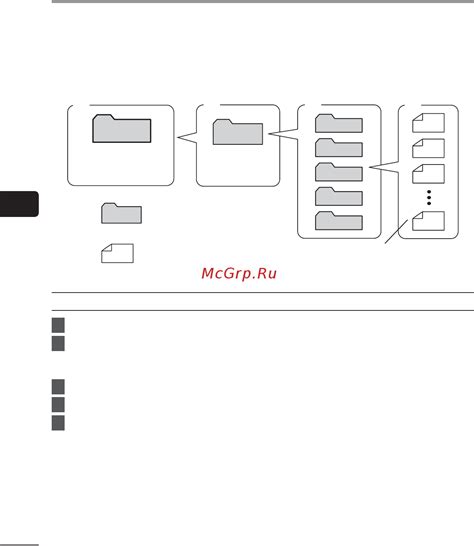
Если у вас есть компьютер или ноутбук, вы можете использовать его для переноса игровых файлов с одного телефона на другой. Это может быть очень удобным способом, особенно если у вас большое количество игр или они занимают много места.
Чтобы начать процесс, вам понадобится USB-кабель, который подходит для соединения вашего старого телефона и нового устройства с компьютером. Вставьте один конец кабеля в порт USB вашего телефона, а другой - в порт USB компьютера. После подключения дождитесь, пока компьютер обнаружит ваше устройство.
Когда ваше устройство успешно подключено, вы можете открыть проводник на компьютере и найти ваше старое устройство в разделе «Мои компьютеры» или «Этот компьютер». Если устройство отображается как съемный диск, щелкните на нем правой кнопкой мыши и выберите «Открыть».
Теперь вы можите найти папку с игровыми файлами на вашем старом устройстве. Обычно она располагается внутри папки «Android» или «Другие файлы», в зависимости от операционной системы вашего телефона. Откройте эту папку и найдите папку с игрой, которую вы хотите перенести.
Когда вы нашли папку с игрой, вы можете скопировать ее, щелкнув правой кнопкой мыши на папке и выбрав «Копировать». Затем перейдите в раздел «Мои компьютеры» или «Этот компьютер» и откройте папку на новом устройстве, куда вы хотите перенести игру.
Вставьте папку с игрой, щелкнув правой кнопкой мыши на пустом месте в папке и выбрав «Вставить». Дождитесь завершения процесса копирования. Когда копирование завершено, вы можете отключить свое старое устройство от компьютера.
Теперь, когда игровые файлы успешно перенесены на ваш новый телефон, вам просто нужно открыть папку с игрой и запустить ее, чтобы начать играть. Убедитесь, что у вас установлена последняя версия игры на вашем новом устройстве, чтобы избежать возможных проблем совместимости.
Установка игровых приложений на новый телефон

Перенос игровых приложений на новый телефон может быть простым и безопасным процессом, если вы следуете определенным шагам. Однако перед началом установки игр на новый телефон стоит убедиться, что у вас есть достаточно места на устройстве и что вы подключены к интернету.
Шаг 1: Найти приложение
Перед установкой игрового приложения на новый телефон нужно найти его в соответствующем магазине приложений. В большинстве случаев это Google Play Store для устройств на Android и App Store для устройств на iOS.
Шаг 2: Проверить совместимость
Перед установкой игры сначала проверьте совместимость с вашим новым телефоном. Убедитесь, что устройство соответствует минимальным требованиям игры. Важно помнить, что более старые модели телефонов или операционные системы могут быть несовместимы с некоторыми играми.
Шаг 3: Нажать на кнопку "Установить"
После того, как вы найдете нужное приложение и проверите его совместимость, нажмите на кнопку "Установить". Обычно кнопка находится рядом с названием и значком приложения. Подождите, пока приложение загрузится и установится на ваш новый телефон. Процесс может занять некоторое время, особенно если игра имеет большой размер.
Шаг 4: Перенести данные
Если у вас уже есть сохраненные данные или прогресс в игре, которую вы переносите на новый телефон, вам может потребоваться сделать резервную копию этих данных или войти в свой аккаунт в игре, чтобы ваши достижения и прогресс были сохранены.
Шаг 5: Наслаждаться игрой
После установки игры на новый телефон вы можете начать играть и наслаждаться ею. Не забудьте проверить настройки игры и, если необходимо, настроить их по своему вкусу. Вы также можете насладиться улучшенной графикой и производительностью на своем новом телефоне.
Примечание: Если у вас не получается найти игру в магазине приложений, вы можете попробовать скачать APK-файл игры из других источников. Однако будьте осторожны, такие файлы могут быть опасными и содержать вирусы или злонамеренное программное обеспечение. Лучше всего всегда скачивать и устанавливать приложения из официальных и проверенных источников.
Проверка и запуск игр на новом устройстве
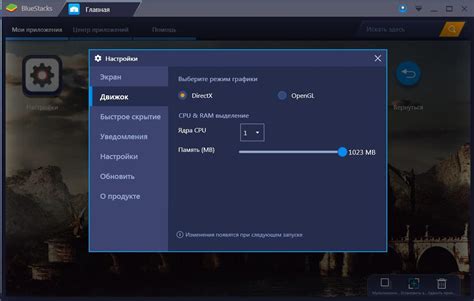
После переноса игр на новый телефон необходимо проверить их совместимость и правильность установки. В этом разделе мы расскажем вам о важных шагах, которые следует выполнить для успешного запуска игр на новом устройстве.
Первым шагом является проверка совместимости игры с вашим новым телефоном. Убедитесь, что игра предназначена для работы на вашей операционной системе и версии устройства. Игры, которые работали на вашем старом телефоне, могут не совпадать с требованиями новой модели. Проверьте требования игры на ее странице в магазине приложений.
После проверки совместимости, убедитесь, что игра правильно установлена на новом устройстве. Проверьте, что все необходимые файлы и ресурсы игры были успешно перенесены. Если вы используете облачное хранилище или переносите игры через кабель, обратите внимание на возможные ошибки или некорректности в процессе переноса файлов. В случае проблем, попробуйте перенести игру еще раз или обратитесь за помощью к разработчику.
После установки игры, запустите ее на новом устройстве и протестируйте работу на предмет возможных ошибок или сбоев. Убедитесь, что контроли и графика игры работают корректно и никакие функции или уровни игры не отсутствуют.
В некоторых случаях игра может требовать дополнительных разрешений или настроек для правильной работы на новом устройстве. Внимательно прочитайте сообщения или уведомления, которые появляются при запуске игры, и выполните все необходимые действия или изменения в настройках устройства.
Если игра запускается без проблем и работает корректно, у вас нет никаких сбоев или ошибок, вы можете наслаждаться игрой на новом устройстве. Если же вы столкнулись с какими-либо проблемами, обратитесь за помощью на официальный форум или в службу поддержки разработчика игры.